コラム 第三回 Androidには当たり外れがある
Androidは色々なメーカーから無数のAndroid端末が販売されています。画面サイズも本体の性能も価格もまちまちです。このように選択肢が多いので「皆さん好きなのを買っていいですよ」と言いたいところなのですけれども、残念ながらそうはいかないのです。
今回の投稿のタイトルのように,Androidタブレットは機種によって出来不出来がかなり大きい,つまり当たり外れが激しいからです。
「Androidはもうコリゴリ」「買って後悔している」というJWがいたら,十中八九低性能の「入門機」を買ってしまったがゆえの失敗と考えてよいでしょう。*1
低価格・低性能のAndroidタブレットは、安かろう悪かろうを地で行くおもちゃレベルのものと考えましょう。店員が勧めてきたとしても買わないほうが無難です。操作に慣れていない購入直後はギリギリ動作するので性能不足に気づきにくいのですが、アプリをインストールし、実際に使い始めると、パワー不足の為カクツキやフリーズ(応答不能状態)に始終悩まされるようになります。嫌気が差すか、またお金を出してもう少しまともなタブレットを買い直さなければならなくなります。(授業で使い物にならない激安低性能Androidタブレットを導入した学校がニュースになっていました。)
JWLibraryが快適に動作するAndroidタブレットの推奨性能は使う方の用途によって異なりますが概ね価格を参考にする事ができます。現在では,本体価格30000から40000円の中堅機であればミーティングやフィールドサービスでほとんどストレスなく使える事でしょう。それより高価なものももちろん良いのですが,消耗品であるタブレットにどこまで支出できるかはご自身の価値観やお財布事情との兼ね合いになります。
特別に贔屓しているわけではありませんが,2017年現在では,Huawei社のタブレットが納得の性能とお求めやすい価格でかなりお得感があります。
JW.orgのサポート情報では、JWLibraryはAndroidのバージョンが2.3以降の端末で動作します。ですが日本国内ではバージョン5.0以前のものはすでに性能的に化石のような機種が多くも安全面からもおすすめできません。またAndroidは6.0以降からセキュリティが強化されているので,できるだけ新しい機種を選びましょう。
余談ですが、Google Playへのアクセスを禁止している国への移転を考慮しておられる方、手話会衆でろう者向けのビデオをよく再生される方,主にPDFファイルを用いる方,iPhone所有者はiPadのほうが都合が良い場合もあると思います。
基本的には以下の質問にハイと解答した回数が多い方ほどAndroidをオススメしたいです。
- PDFファイルはタブレットではほとんど見ない。
- Androidスマホを所有している。
- タッチペンでのお絵かきやゲームに関心がない。
- 動画を沢山保存したい。または動画鑑賞が主な用途である。
- 日本語入力を使ってノートを取りたい
- Googleの提供するサービス(GmailやGoogle Drive,Google Chrome,Google Calendar)を常用している。
- タブレットに50000円以上払いたくない。
メーカーのホームページや,インターネットの通販ショップなどでは,公表されている性能データで機種を比較して絞り込んでいくことができます。単に値段で比較するよりもさらに確実性があがります。*2
最後に,JW向けAndroidタブレットのそれぞれのパーツの推奨仕様を記しておきます。
液晶パネルについて
8インチが見たり携帯したりするうえでベストサイズです。老眼の方は10インチのほうが楽だと思いますが,持ち運びが大変かもしれません。
基本的には画面のサイズよりも解像度(画面のキメの細かさ)を気にされたほうが良いと思います。サイズが大きくても解像度が足りないと漢字や楽譜や地図が見づらくなります。
フルHD(フルハイビジョン)もしくは2Kと呼ばれる規格以上のものを選びましょう。
2Kとは2000という意味ですので,カタログに記載されている長辺方向の画素数が1920以上あれば合格です。
画面の縦横比について
出版物を縦方向のフルサイズで見たいという方は縦横4:3の比率の機種を選ぶと見やすいですが,それほど機種の選択肢がありません。
動画を重視する人は縦横16:10の比率の機種で横置きにした時に両サイドにスピーカーがあるものが理想的です。JW関係の動画を再生をさせた場合,同じ10インチでも16:10の画面比の機種は4:3の機種よりも再生画面が2回りほど大きくなります。
メモリについて
大きければ大きいほど並列作業がスムーズになります。使い慣れるに連れもたつきがどんどん気になると思いますので最低でも2GBはほしいです。3GB以上あれば私達の用途では何の不安もありません。
コア数について
JWLibraryがストレスなく動作するには少なくとも4つ以上搭載されていないと心細くフリーズする可能性も高くなります。6つ以上であれば不満はありません。
カタログには
2つ → デュアルコア,4つ → クアッドコア,6つ → ヘキサコア,8つ → オクタコア
と表記されます。
本体記憶容量(内部ストレージ)について
microSDに対応したAndroidであれば16GBでも大丈夫ですが,32GBあればそれだけアプリをたくさんインストールできます。
microSDについて
大部分のAndroidタブレットはmicroSDカードで容量を追加できるのが強みです。
協会の電子的な霊的食物は一年でおよそ25GBくらいのデータサイズになります。
64GB以上のmicroSDXCカードに対応している機種を選ぶなら容量の心配をせずに済みます。動画を沢山保存される方は,microSDカードそのものの転送スピード(CLASS)も考慮しましょう。動画保存に適したCLASS10や 新規格・UHS-Iというものに対応しているカードは表面のどこかにそのように印刷されています。
抜き差し時のトラブルで故障することもあるので,容量の少ないカードを抜き差しするのではなく,余裕のある容量のカードを一枚だけ挿しっぱなしにして運用するほうが良いでしょう。
JWLibrary(Android版)を使いこなす その2 (ホーム画面の説明編)
今回の記事は前回の記事の続きとなりますので,皆さんのAndroid端末に無事JWLibraryアプリがインストール完了している事を前提として解説していきます。*1
さてアプリを起動すると下のようなホーム画面が表示されます。
ホーム画面には色々な機能が集められまた隠されています。

一番上に(ダウンロード済みであれば)その日の日付と日々の聖句が表示されています。
指でタップすることで日々の聖句の注解を見ることができます。
それぞれのコンテンツの右上には縦に3つ並んだマークがあります。
このように立てに3つ並んだ点(三点リーダー)にはAndroidの世界ではその画面でメニューを開くという役割が決まり事で与えられています。
メニューを開くことができるので,「メニューアイコン」と呼ばれています。
ホーム画面でメニューアイコンを開くと,
「お気に入りに追加」 → お気に入りに登録(3つまで)
「お気に入りから削除」→ お気に入りに表示されなくなるが消去はされない。
「削除」 → 端末から消去
(2017年1月18日の更新で宣教のカテゴリーに表示されているコンテンツは、ホーム画面から直接他の言語への切り替えができるようになりました)
のいずれかを選択することができます。
端末にダウンロードされていない(または削除済み)コンテンツには雲のマークが表示されます。
どのコンテンツも一度ダウンロードしてしまえば,自分で削除するまでインターネットに繋げなくても何度も好きなだけ視聴・閲覧することができます。
動画などを見る場合,通信料に制限のある方は毎回いちいちネットに繋ぐのではなく,まずダウンロードを完了させて,それからダウンロード済みのものを視聴しましょう。
お気に入りにはお気に入り登録したコンテンツが表示されます。
すぐに使いたいもの,定期的に読んでいるものをここに登録できます。
よく使うものには使用頻度の高いコンテンツが自動的に表示されます。並び順を変更するとことはできません。
ここまでは読んで字の如くですので難しくはないと思います。
宣教
宣教で用いやすいコンテンツがまとめられています。
新着情報
新しく利用可能になったコンテンツが表示されます。
宣教と新着情報のカテゴリの右端には利用中の言語が表示されます。ほとんどの日本人JWは日本語と表示されているはずです。
言語名をタップすることで表示する言語を切り替えることができます。
表示する言語は複数種類同時に登録することもできます。
その場合は上の画像のように日本語と他の2言語などと表示されます。
オンライン
インターネットに接続して用いる機能です。
公式ウェブサイトやJWBroadcastingなどにジャンプしたり,ものみの塔オンラインライブラリを利用したり,寄付をしたり,ヘルプから使い方を確認することができます。
左上のホームという文字の隣りにある三本線にも意味があります。
これはサイドメニューを呼び出せるアイコンでサイドメニューアイコンと言います。
サイドメニューアイコンはその見た目から俗に「ハンバーガーアイコン」などとも呼ばれています。
サイドメニューアイコンをタップすると画面左からサイドメニューを引っ張り出せますが,指で左端からスワイプするほうがより直感的でわかりやすいと思います。
何かしたいなら左端からスワイプ,ということを頭に叩き込みましょう。
サイドメニューについてはこのシリーズの次回の記事で詳しく解説します。
右上にある「時計の文字盤のようなマーク」は履歴機能を表示させる履歴アイコンです。
履歴アイコンを活用すると直近に視聴したコンテンツをすぐに呼び出せるのでスピードを要求される場面で便利です。
以上でホーム画面の説明は終わりです。
個人的にはAndroid版JWLibraryはiOS版と異なりロングタップ(長押し)の操作を用いませんので,よりわかりやすいと思います。
用語解説
コンテンツ 番組という意味です。ここでは協会が電子的に提供している霊的食物のことです。
タップ 指の腹で軽くタッチしてすぐに離す操作です。
スワイプ 指をタッチさせたまま滑らせる操作のことです。
*1:
2017年1月現在最新バージョンは1.8.2.14093となっています。
バージョンとは「版」という意味で,新しく機能が追加されたり,不具合が修正されたり,表示を変更したりといった調整が行われたときに数字が大きくなっていきます。
あまり頻繁ではありませんが新しいバージョンが利用できるようになると通知が届くと思いますので,その通知をタップしてみてください。最新版に更新されます。
JW Library (Android版)を使いこなす その1 インストール編
今回からタブレット所有のJWにとっての必須アプリ,JWLibraryの解説がスタートします。
この連載記事は私のGoogle+に以前投稿していたシリーズを加筆修正して再掲載したものです。
Android向けの解説ですが,基本的な考え方は他のモバイル機器でも応用できると思います。またJW.orgの解説ページに掲載されていない補足的な情報も含めてAndroidタブレット初心者のフォローをしていきたいと思っています。
またコンピューター・インターネット関係の用語説明を記事の最後に付け加えました。
JWLibrary(ジェイダブリューライブラリ)のインストール方法
①ストアでアプリを探す
JWの公式アプリはGoogle Playで探すことになります。
アプリ一覧画面からGoogle Playを起動してください。
タブレット端末によってはGoogle Playが旧式のデザインになっていることがあります。念のため新旧両方のデザインを貼り付けておきます。

検索バーにJWと検索すると写真のようにトップで候補が表示されます。マイクマークを押してJWと言うとすぐに表示されます。小文字でも検索してくれますし,多分jwと打ち込んだ時点で候補に表示されると思います。
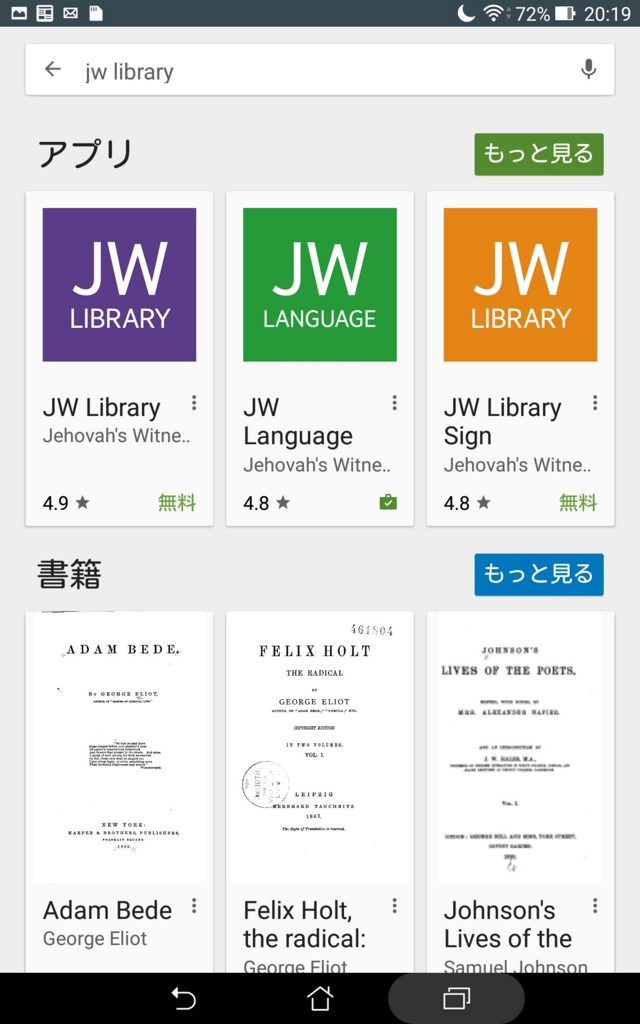
JWLibraryは紫色のアイコン(標識のこと)のアプリです。
黄緑色で無料と書かれている部分をタップすると無料購入の画面に切り替わります。
②購入画面に切り替わってから
インストールをタップすると,Androidの場合,使用者がアプリに許可する動作が表示されます。この場合,アプリの開発・配布元は信頼できますので「同意する」を選択します。*1
ユーザーが同意するとダウンロードが始まります。
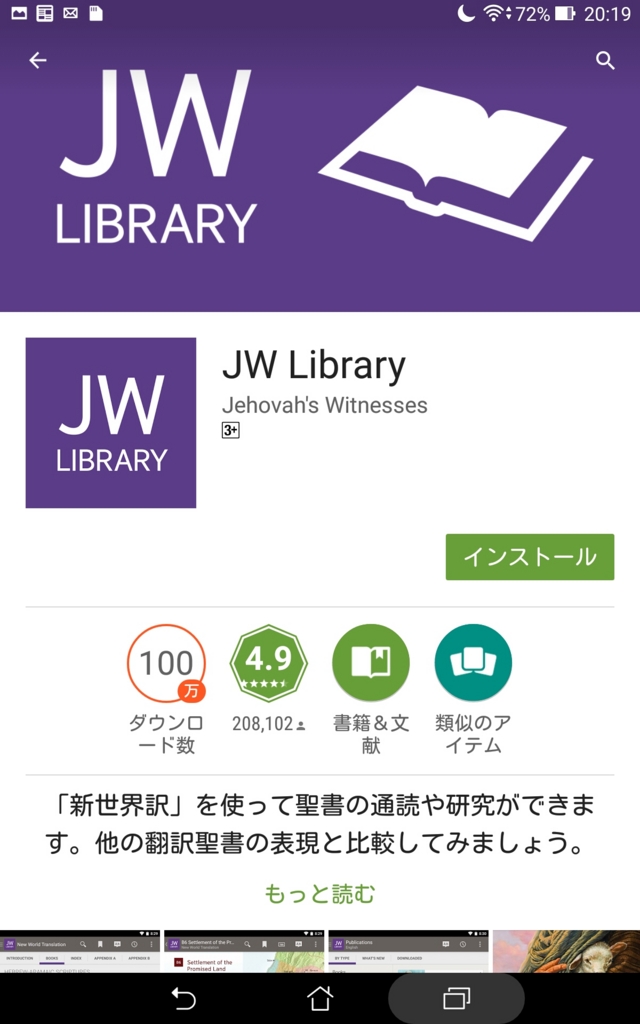

③アプリのダウンロードが完了したら開くを選択するとアプリが起動します。ここからは初回起動時のみの操作となります。
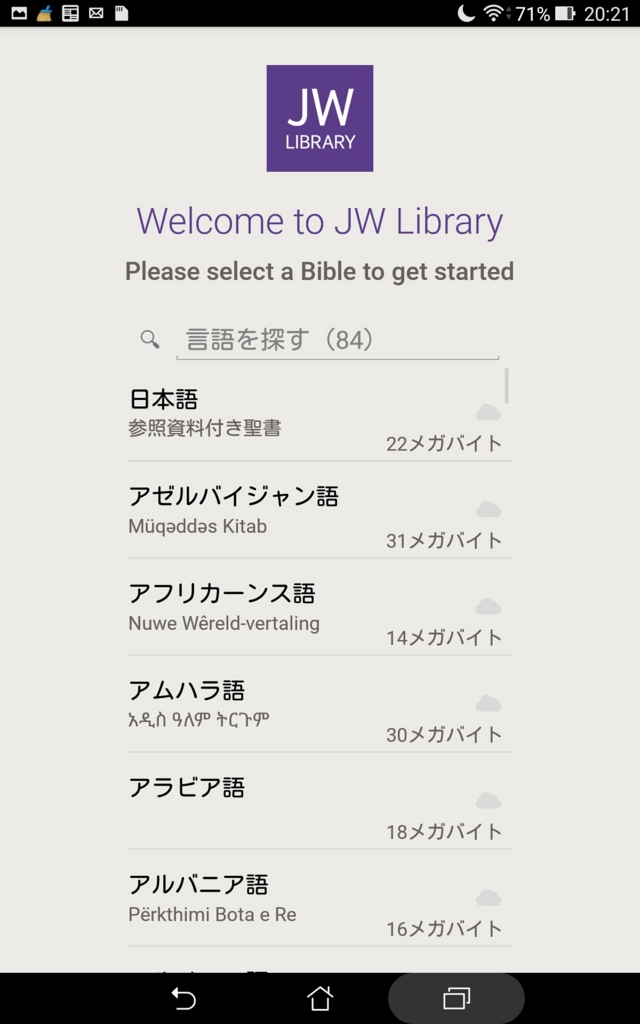
JWLibraryにようこそ。「聖書を選んで開始してください」という意味の文章が英語で書かれています。
「日本語 参照資料付き聖書」と書かれている項目がすぐ近くに表示されているはずです。
日本語環境でタブレットを使用している方には日本語の新世界訳聖書がリストの一番上に表示されるようになっています。
※重要※
JWLibraryアプリ内では端末に保存されていなデータが有る場合,雲のマークが表示されます。
その項目のどこかをタップすることでタブレットにダウンロードすることができます。
雲のマークをタップすると日本語の聖書のダウンロードが開始します。
終了したら,これでJWLibraryのインストールは終了し,アプリ一覧画面にJWLibraryが追加されます。
次回以降はこの紫色のアプリアイコンをタップしてアプリを使うことになります

第一回,インストール編はこれで終わりです。文章にすると長いですが,実際にタブレットの画面上で操作すると,とても簡単に進めることができますよ(^o^)
用語解説コーナー
OS コンピューターの基本プログラムのことです。OSの入っていないタブレットは単なる板に過ぎません。OSが組み込まれて初めてタブレットは動作します。また異なるOSでは見た目も操作もかなり異なります。Androidは無料で公開されているOSなので,とても多くのメーカーが採用しています。
アプリ(アプリケーション)ソフト アプリケーションとは応用という意味です。アプリは専門的な作業をタブレットに行わせることを目的としたプログラムです。アプリを追加していくことでタブレットに様々な機能を付け加えることができます。アプリには有料のものも無料のものもあります。無料アプリが多いのもAndroidの特徴です。
ダウンロード 情報源となるコンピューターからインターネット経由で手元の端末に情報を転送する,という意味です。現実世界では通信販売のような感覚です。
インストール ダウンロードしたプログラムを手元の端末で使えるように組み込むことです。現実世界では通信販売で購入した商品を,開梱して家に設置して使えるようにする作業に相当します。
アンインストール インストールしたプログラムを端末から消去するという意味です。購入した商品を片付けて処分することに相当します。
*1:一般のアプリを入手する場合はインストール時(Android6.0以降は操作時)にそのアプリがどんなアクセスを要求しているかに留意する習慣をつけてほしいです。不自然な権限要求をするアプリにはちょっと警戒して詳しい方に相談してください。
コラム 第二回 「iPadはAndroidタブレットより使いやすい」のか?
私の結論から申し上げますと、「使いやすいかどうかは慣れの問題」です。
どんなOSであろうと使用者が自分で努力して使い込むうちに,その人のペースに応じて少しずつ謎が解決され,操作に慣れていきます。Androidタブレットも使い慣れれば良いのです。ですから,ミーティングや家族の崇拝,野外奉仕で使ってみましょう。印刷版を見たり使ったりすればするほど上達は遅くなります。
買ってしばらくは自分の手に余ることには手出ししないのがコツ
Android初心者のJWは,まずはJW公式アプリだけを使うようにしていれば,混乱する事態を最小限にできます。基本を覚える前から,やれプリンターに繋いで印刷するにはどうすればよいか,手書きでノートを取るにはどうすればよいか,というのは本末転倒です。
Androidは沖へ行けば行くほど深く広くなっていく大海原のような自由度が特徴です。まずは浅瀬で慣れてから次の段階を考えましょう!!。沖で遊んでいる人もいますが,そういう方はリスクを承知の上で遊んでいますので真似しないでください。
慣れてきたなら自分で使いやすくする
もしあなたがご自分のケータイ電話の待ち受け画面や着信音すらアレンジした経験がない,そもそもそんなことには興味がないという方であれば,おそらくAndroidを買ったとしても不満が消えないかもしれません。Androidは「使いにくい部分を自分向けに使いやすくする(カスタマイズ)」ことも結構大事だからです。
このようなカスタマイズは,見た目の変更といったほとんど手間のかからない変更から,恐ろしく手の込んだ仕掛けを付け足すというものまであります。しかし,私も含めてJWは忙しい毎日を送っていますので,このブログではごくかんたんなレベルのものだけを後日の機会に記事にできればと思っています。
敬遠されてはいないAndroid
もし本当にAndroidが絶対的に使いにくいOSであるのなら,購入者は次から次へとAndroidに愛想を尽かしてiOSやWindowsに乗り換えてしまうことでしょう。使われないものはお店から姿を消していき,購入しづらいものは消費者には選ばれないという負のスパイラルが起きるはずです。でも実際は。。。。。下のグラフのとおりシェアは増えています。(黄緑色の線がAndroid)

自分で使うのであれ,誰かに操作を教えるのであれ,会衆内や野外でも最も多くの方に使われているAndroid版JWLibraryのチュートリアルビデオがJW.orgで最初にリリースされたのも納得がいきます。
(グラフに入っている透かしのとおりStatcounter というウェブサイト(英文)でOSのシェアを調べることができます。*1
このように世界中で使われている携帯電子機器の実に8割以上はAndroidであることを知るとびっくりする日本人は少なくないのです。私は台湾や香港などの中華圏を度々訪問していましたが,ご年輩の方もスイスイとAndroidスマホを使っておられ,公共の場所や乗り物の中でモバイル機器を使っている方の中でもほぼ上記の結果に近い比率だという印象を受けました。
逆にiOSデバイスが使いにくいと感じる人もいる
興味深いことに,これまでWindowsやAndroidしか使ってこなかった方にiPadを手渡して使わせてみると,はじめのうちは操作方法が違うために「あれ?あれ?」を連発します。iOS愛用者が逆の立場になっても同じことが言えますので長年iPhoneやiPadだけを愛用してこられた方が,Apple社の製品こそ最も使いやすく感じるのはごく自然なことです。*2
安くても4万円オーバー,高くて10万円コースのiPadシリーズと3万円前後のAndroidモデルを比較して「やっぱりiPadはすごい」というのもちょっとおかしな比較です。これだけ価格が違えば性能や,質感に差がつくのは当然です。iPadProやSurfacePro4の挙動を見てしまったら,1万円台のAndroidタブレットなどお話になりません。
まとめ
率直に言ってAndroidはバソコン未経験に対して不親切な部分を含むOSですが,最近のバージョンであれば酷評されるほど悪くはありません。また基本操作をわかりやすく解説したAndroid初心者向けのガイドブックも販売されています。
しかし,WindowsでもiOSでもなくAndroidを選ぶことにした人には,気をつけるべき点もあります。Androidには当たり外れがあるという点です。この点については後日投稿する記事でお話します。
*1:
tatcounterのデータを自分で見てみたい方向けの説明です。
グラフの下の項目について
左のStatは統計をとる項目と対象を個別に絞り込むことができます
中央のRegionは統計の対象地域(Worldwideは全世界という意味)
右のPeriod:は統計の対象期間
を表しています。
ですから,スマホやタブレットの全世界のOSシェアを調べたいのであれば,
StatでPlatformでMobileとTabletだけにチェックを入れる
StatisticでOperating Systemだけにチェックを入れる
RegionはWorldwideのままにしておく
Periodはお好みで。
Stat の選択一覧の右上のdoneと書かれた部分をクリックすると集計が始まり,少し立つと折れ線グラフが表示されます。
*2:iOSユーザーの中には新規購入を検討している方に「iPadは使いやすくてオススメ」「iPadにしておけば間違いない」と熱烈にiPad押しする人もいます。制止する義理もないので聞いていないフリをしていますが,「初心者にはAndroidは難しくてムリだよ」とか「Androidは使いにくいよ」十把一絡げに結論されてしまうのは遺憾に思います。せめて「自分には合わなかった」ぐらいにしておけば,謙虚なコメントに感じられるのですが…
コラム 第一回 あいさつのことば
皆様はじめまして,リン・シァオ・ホンと申します。
このブログを開設した目的はAndroid端末を使用しているJWの仲間たちの満足度を向上させることです。また,これまで様々な理由でAndroidを敬遠してきたJWの不安を幾らかでも和らげたいとも願っています。
読者の皆さまもお気づきのように,日本国内は世界の中でもすば抜けてiOSデバイスの比率が高い国です。でも,このブログではiOSデバイスについてはほとんどとりあげません。筆者はiOSデバイスを含むApple社の製品はまったく購入したことがないからです。日常的に使っていないものについて誠実なレビューはできません。記事の都合上,iOSに軽く言及するときもありますが,それはiOSとAndroidの優劣付けをするものではなく,違いを強調する目的があります。
上記の主旨を踏まえた上で,情報端末を用いた霊的活動に関係する私個人の考えも時々記事にすることがあります。ブログの更新頻度はスローペースなので息抜き程度に読んでいただければ幸いです。それでは今後とも宜しくお願いします。
さて,2012年に全世界でASUS社製のNexus7が衝撃のコストパフォーマンスでGoogle社によって発売されて以来、Androidはバージョンアップを重ね,洗練されてきました。良くも悪くもこれからも変わり続けることでしょう。現在では機種選びさえ間違えなければ(←ココ重要)大抵のJWにとって十分な性能のAndroidタブレットをiPadやWindowsタブレットよりも安価で購入・運用できます。
タブレットの代名詞はiPad,という状況が作り出された理由は色々あると考えらていますがそれは私には正確にはわかりません。実際にiPadを使っておられる方々を観察していますと、様々な場面に応じて使いこなしておられる方ばかりではありません。悪戦苦闘しておられる方もおられます。大枚をはたいてiPadを買ったために経済的にかなりの負担が生じてしまった方,動画や写真を保存しすぎて容量不足に悩まされる方。「いいのを買ったけど宝の持ち腐れになってますね」と自嘲気味に述べる方を見かけるたびに,私は疑問に思うのです。
「JWにとってiPadは果たして最適解なのか?」と。
次回の記事ではAndroidを避けてiPadを買うように説得された人が耳にしたことがある言葉の真偽についてAndroidユーザーのJWとしての立場から考察してみたいと思います。
では,次回をお楽しみに!!